Cara menonaktifkan atau mengaktifkan Hormati Pengaturan Mode Daya Perangkat
Menghormati Pengaturan Mode Daya Perangkat(Respect Device Power Mode Settings) membantu Anda mendapatkan kinerja yang lebih baik dengan mengurangi konsumsi CPU untuk (CPU)Pengindeks Pencarian(Search Indexer) saat komputer Anda masuk ke mode hemat daya atau mode permainan. Meskipun dinonaktifkan secara default, Anda dapat mengaktifkan Respect Device Power Mode Settings di Windows 11 atau Windows 10 menggunakan Windows Settings atau Registry Editor .
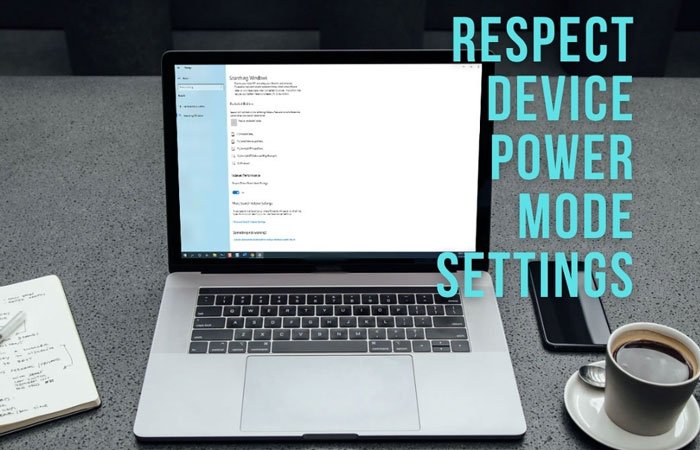
Windows membuat Indeks Pencarian(Search Index) yang berisi semua file dan folder, memungkinkan pengguna untuk mencari item tertentu dengan cepat. Saat berjalan di latar belakang untuk mengambil file baru, Anda harus mengalokasikan beberapa sumber daya CPU untuk proses ini. Namun, ini dapat menimbulkan masalah ketika Anda menemukan Search Indexer menghabiskan penggunaan CPU yang tinggi . Alternatifnya, saat Anda bermain game, Anda harus menyediakan resource CPU yang maksimal agar game dapat berjalan dengan lancar tanpa ada frame drop atau lag. Jika Anda menggunakan laptop dan baterainya hampir habis, Anda dapat secara otomatis menonaktifkan proses latar belakang Pengindeks Pencarian(Search Indexer) dengan mengaktifkan fitur ini di sistem Anda.
Aktifkan Hormati (Respect)Pengaturan(Settings) daya saat mengindeks di Windows 11

Untuk mengaktifkan Respect power Settings saat pengindeksan di Windows 11 , ikuti langkah-langkah berikut:
- Tekan Win+I untuk membuka Pengaturan Windows.
- Beralih ke tab Privasi & keamanan .(Privacy & security )
- Klik pada bagian Mencari Windows (Searching Windows ) di sisi kanan.
- Alihkan tombol Hormati pengaturan daya saat pengindeksan(Respect power settings when indexing) untuk menyalakannya.
Aktifkan Hormati Pengaturan Mode Daya Perangkat(Respect Device Power Mode Settings) di Windows 10
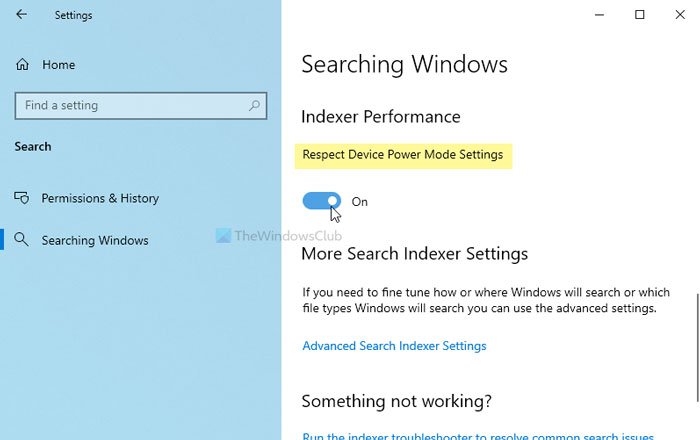
Untuk mengaktifkan Respect Device Power Mode Settings menggunakan Windows Settings , ikuti langkah-langkah berikut:
- Tekan Win+I untuk membuka Pengaturan Windows.
- Buka Search > Searching Windows .
- Alihkan tombol Respect Device Power Mode Settings ke posisi On.
Pertama, Anda harus membuka Pengaturan Windows(open Windows Settings) di PC Anda dengan menekan tombol Win+I . Selanjutnya, navigasikan ke Search > Searching Windows .
Di sini Anda dapat menemukan pengaturan yang disebut Respect Device Power Mode Settings . Anda harus mengaktifkan tombol masing-masing untuk menyalakannya.
Namun, jika sudah dihidupkan dan Anda ingin menonaktifkannya, Anda dapat mengaktifkan tombol yang sama.
Aktifkan Hormati Pengaturan Mode Daya Perangkat(Respect Device Power Mode Settings) menggunakan Registry
Untuk mengaktifkan atau menonaktifkan Hormati Pengaturan Mode Daya Perangkat(Device Power Mode Settings) menggunakan Registry di Windows 11 atau Windows 10 , ikuti langkah-langkah berikut:
- Tekan Win+R > ketik regedit > tekan tombol Enter .
- Klik pada opsi Ya(Yes) .
- Arahkan ke SystemIndex di HKEY_LOCAL_MACHINE .
- Klik kanan padanya > New > DWORD (32-bit) Value .
- Beri nama sebagai RespectPowerModes .
- Klik dua kali untuk mengatur data Nilai(Value) sebagai 1 untuk mengaktifkannya.(1 to turn it On.)
- Klik tombol OK .
Mari kita lihat versi rinci dari langkah-langkah ini. Disarankan untuk membuat titik Pemulihan Sistem sebelum menuju ke langkah-langkahnya.
Untuk memulai, tekan Win+R , ketik regedit, tekan tombol Enter dan klik opsi Yes untuk membuka Registry Editor di komputer Anda.
Selanjutnya, navigasikan ke jalur berikut:
HKEY_LOCAL_MACHINE\SOFTWARE\Microsoft\Windows Search\Gather\Windows\SystemIndex
Klik kanan pada SystemIndex > New > DWORD (32-bit) Value dan beri nama RespectPowerModes .
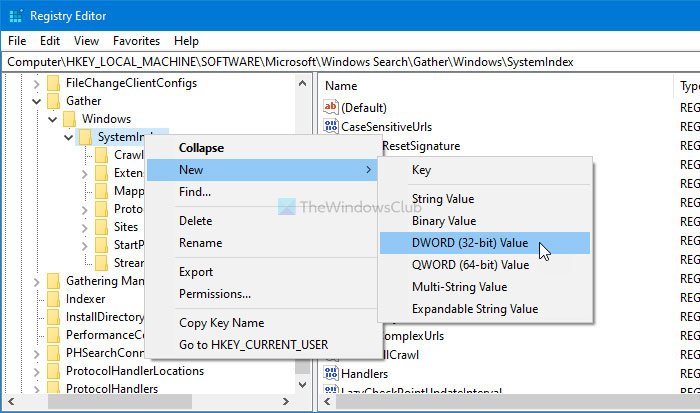
Namun, jika Anda tidak dapat membuat nilai REG_DWORD , dan mengalami masalah terkait izin, Anda dapat mengikuti panduan ini untuk mendapatkan kepemilikan penuh atas kunci Registry(get full ownership of the Registry key) .
Kemudian, klik dua kali pada nilai REG_DWORD ini untuk menetapkan data Nilai(Value) sebagai 1 .
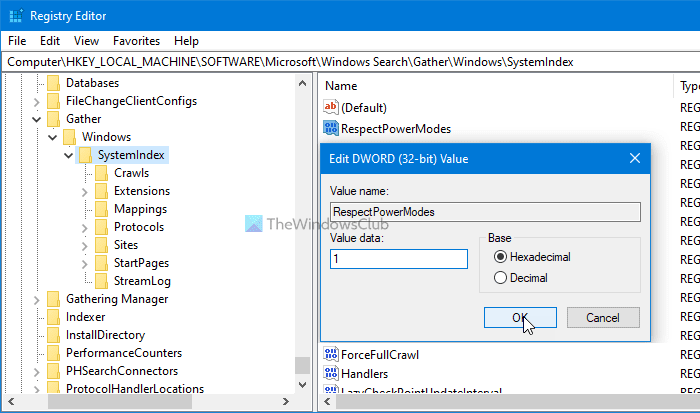
Klik tombol OK untuk menyimpan perubahan.
Ini adalah bagaimana Anda dapat mengaktifkan atau menonaktifkan Respect Device Power Mode Settings di Windows 11/10 .
Apa yang dimaksud dengan Pengaturan Mode Daya Perangkat(Device Power Mode Settings) di Windows 11/10 ?
Menghormati Pengaturan Mode Daya Perangkat(Respect Device Power Mode Settings) di Windows 10 atau Menghormati(Respect) pengaturan daya saat pengindeksan di Windows 11 membantu Anda mendapatkan kinerja yang lebih baik dari komputer Anda dengan mengurangi jumlah utas yang digunakan untuk pengindeksan. Apakah Anda memiliki file rendah atau tinggi, Anda dapat mengaktifkan pengaturan ini untuk mendapatkan konsumsi CPU yang lebih baik.(CPU)
Bagaimana cara mengaktifkan mode daya di pengaturan?
Untuk mengaktifkan atau mengaktifkan mode daya di pengaturan, Anda perlu membuka Pengaturan Windows(Windows Settings) dan pergi ke Privasi(Privacy) & keamanan > Mencari Windows(Searching Windows) . Di sini Anda dapat menemukan pengaturan yang disebut Menghormati pengaturan daya saat pengindeksan(Respect power settings when indexing) . Anda perlu mengaktifkan tombol yang sesuai untuk menyalakannya.
Related posts
Windows 10 tidak Sleep | Sleep Mode tidak berfungsi di Windows 10
Power Management tab hilang di Device Manager pada Windows 10
Cara Mengaktifkan Mode Daya Rendah di Mac
Cara Menggunakan Mode Penyamaran Google Maps Di Perangkat Android
Mencegah Mouse atau Perangkat USB dari Membangunkan Windows dari Mode Tidur
Power Plan terus berubah di Windows 10
Cara Memeriksa, Lebih Rendah atau Increase CPU usage di Windows 10
Apa itu modern Standby? Cari tahu apakah Windows PC Anda mendukungnya
Pilih penutupan tutup laptop apa yang dilakukan: Shutdown, Hibernate, Sleep
Cara Background Sync menonaktifkan untuk Server ketika di Battery Power
Tidak dapat mencetak setelah Blackout or Power Outage pada Windows 10
Cara Mengubah Laptop Lid Open Action di Windows 10
MiniTool Power Data Recovery Free pulih data dari partisi yang rusak
Haruskah saya Sleep, Hibernate or Shutdown Windows PC di malam hari?
Ubah Processor Power State saat pada baterai menggunakan PowerCFG
Cara Mengaktifkan atau Disable Allow wake Timer pada Windows 10
Cara Menggunakan Microsoft Power Automate Desktop untuk Membuat UI workflow
Surface tidak menyala atau Battery tidak mengisi masalah
Screen tidak akan mati setelah waktu yang ditentukan di Windows 10
Fix Power surge pada kesalahan USB port pada Windows 10
